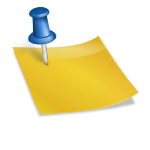남녀노소 할 것 없이 대부분의 사람들이 애용하는 유튜브! 이 유튜브는 좋은 점이 정말 많아요.우리에게 많은 정보를 주고 소통의 장이 되며 삶이 담겨 있습니다.콘텐츠를 보고 나중에 다시 보거나 공유하고 싶은 영상이 있으면 재생목록에 저장했다가 나중에 꺼내 봅니다.시간이 지나면서 지워졌으면 하는 재생목록이 생겨요.그래서 오늘은 이 재생목록을 삭제하는 방법과 비공개로 하는 방법에 대해 알아보겠습니다!
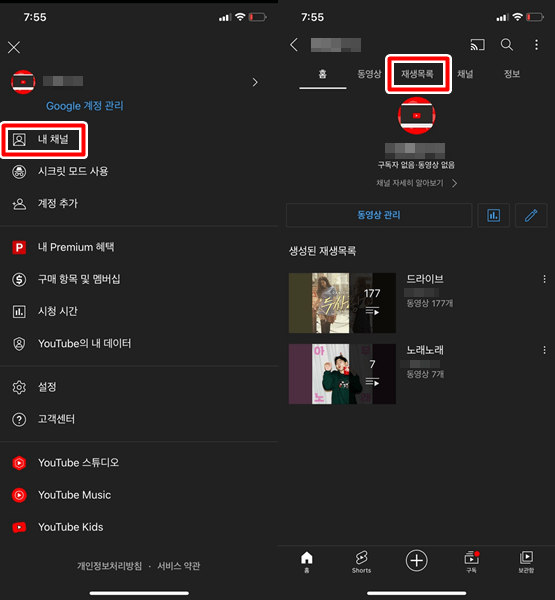
1. 재생목록 삭제방법2. 재생목록 비공개 전환방법
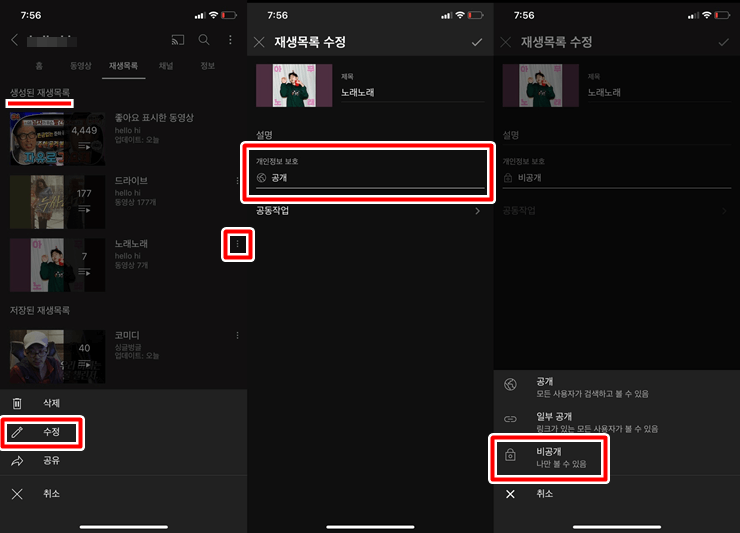
1. 재생목록을 삭제하는 방법
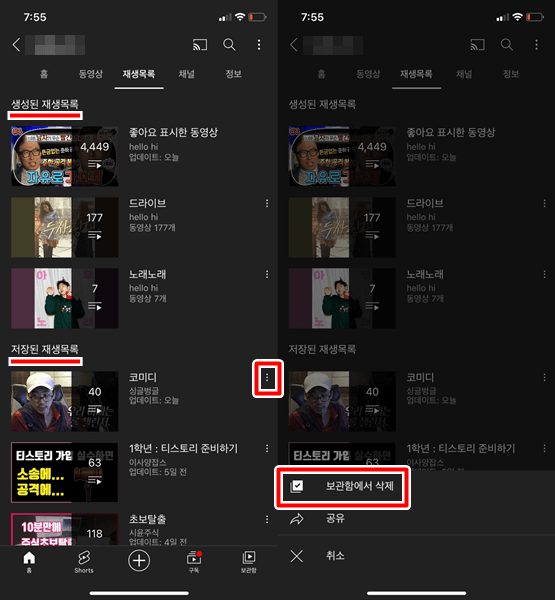
일단 ‘유튜브’ 들어가겠습니다.
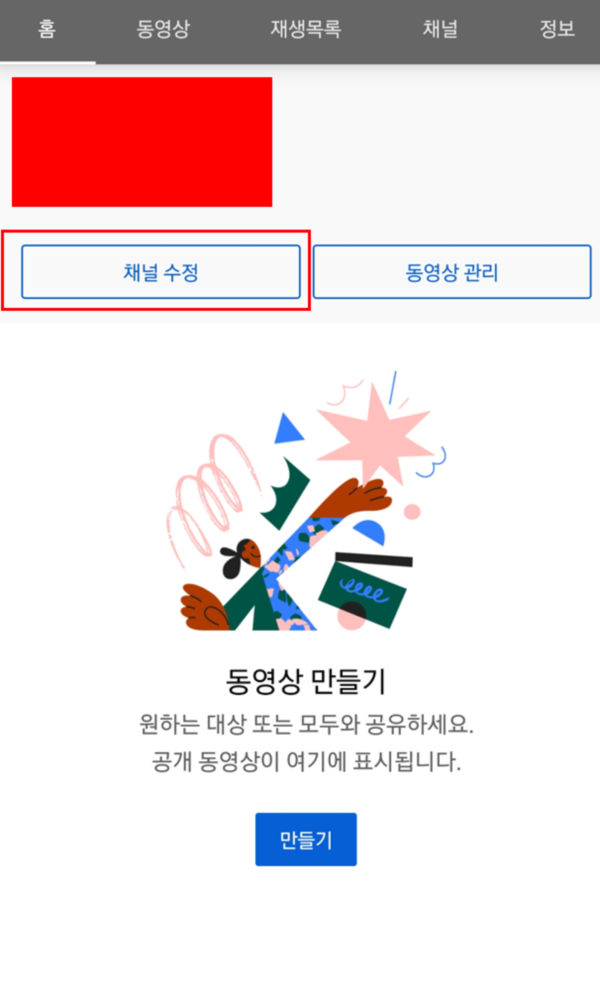
대부분 로그인 되어있을거에요. 오른쪽 상단에 보시면 로그인 아이콘이 보이는데 눌러줘요.
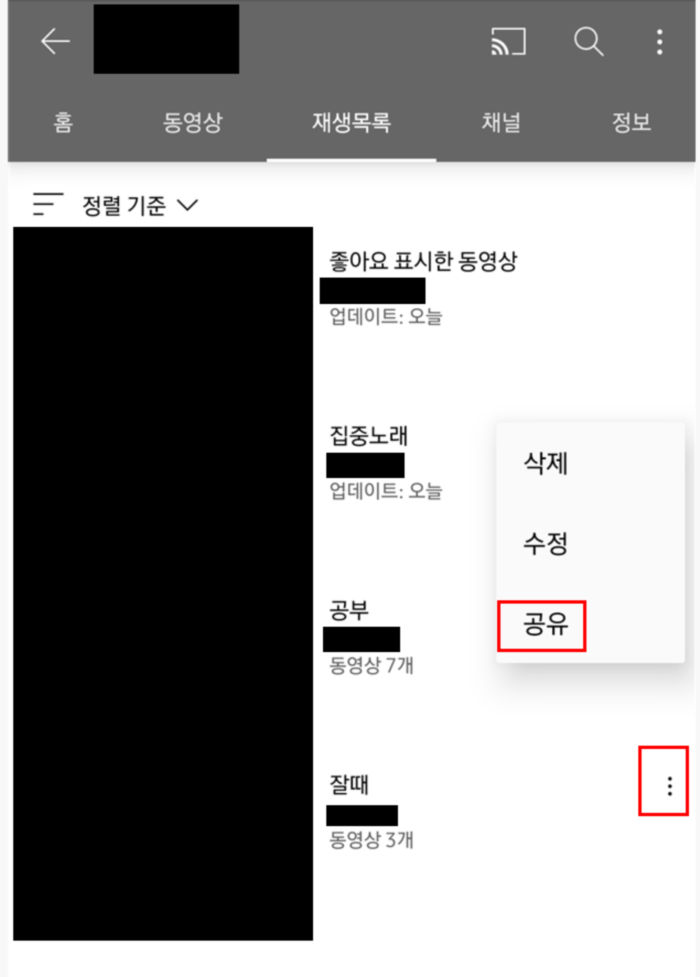
다음으로, 「내 채널」을 누릅니다.
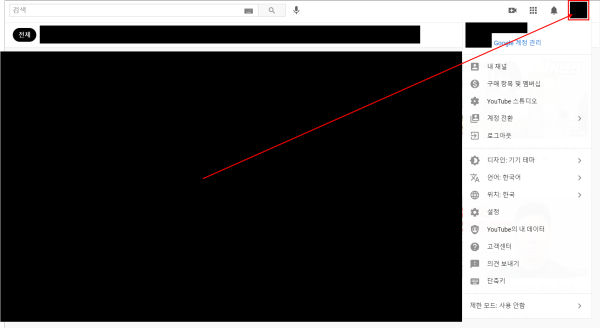
누르시면 상단에 재생목록 보이실거에요. 누를게요.
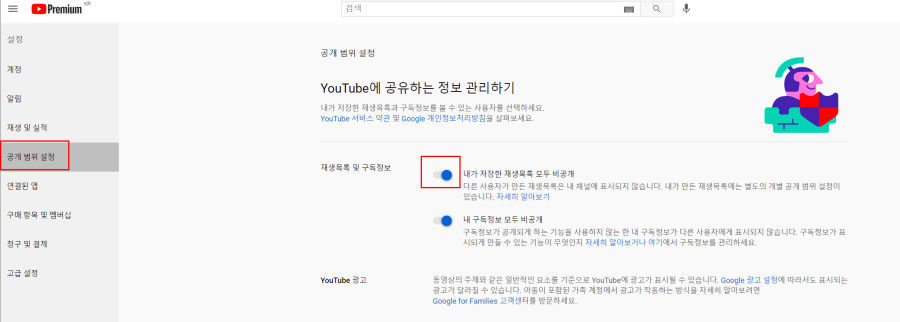
이제 각자 저장해둔 재생목록이 보일 겁니다. 지우고 싶은 재생목록 옆에 ‘3점 아이콘’이 보입니다. 이거 누를게요.

누르시면 아래에 삭제 버튼이 생깁니다. 이거 눌러주세요.

최종적으로 ‘삭제’를 클릭하면 재생목록 삭제 종료! 2) 재생목록 비공개 전환방법
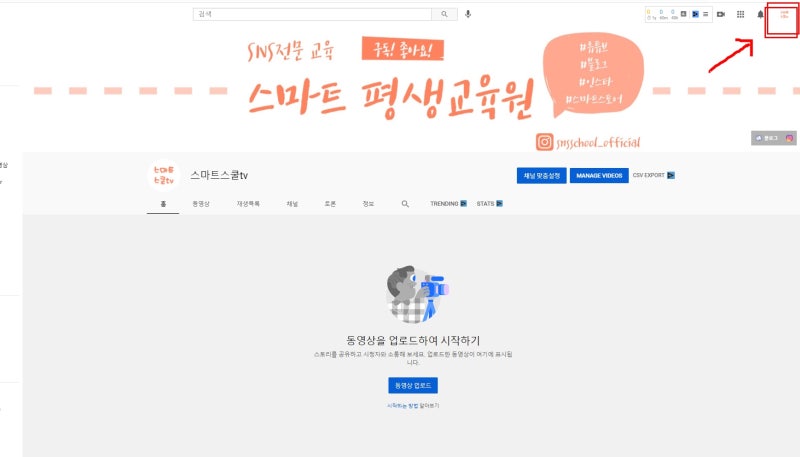
위와 같이 재생목록에서 비공개로 전환하고자 하는 재생목록 오른쪽에 있는 “3점 아이콘”을 클릭합니다.
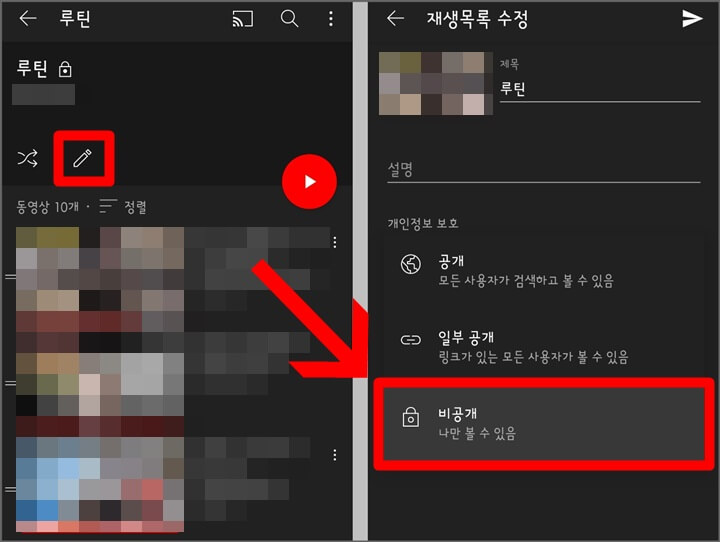
삭제…를 누르면 안됩니다.(웃음) 아래의 ‘수정’을 누릅니다.

그럼 위 화면처럼 공개로 설정되어 있을 겁니다. ‘공개’를 누릅니다.눌러주시면 아래쪽에 위와 같은 메뉴가 표시됩니다. 여기서 ‘비공개’ 눌러주시면 끝!이렇게 비공개로 전환된 걸 보실 수 있을 거예요.이렇게 오늘은 간단하게 유튜브 기능 중 하나인 재생목록 삭제 및 비공개 전환 방법에 대해 알아봤습니다.쉽고 빠르게 간단한 노하우를 드릴테니 조금이라도 도움이 되었으면 좋겠습니다.읽어주셔서 감사합니다.오늘도 행복하세요!!!유튜브에 대한 추가 정보, 유튜브 자동종료 자체 기능인 취침예약, 알림으로 설정해보자!유튜브 키즈PC로 하는 방법! 유튜브 화면잠금(방지) 앱 노터치유튜브에 대한 추가 정보, 유튜브 자동종료 자체 기능인 취침예약, 알림으로 설정해보자!유튜브 키즈PC로 하는 방법! 유튜브 화면잠금(방지) 앱 노터치유튜브에 대한 추가 정보, 유튜브 자동종료 자체 기능인 취침예약, 알림으로 설정해보자!유튜브 키즈PC로 하는 방법! 유튜브 화면잠금(방지) 앱 노터치